こんにちは、ルイです!
本日、自身のYouTubeチャンネル
「ゼロから動画編集シリーズ」
第5弾をアップデートしました!
今回の記事では、このゼロから動画編集って何??という概要と、第5弾を作る上での課題(裏テーマ)について触れていきたいと思います。
目次
ゼロから動画編集とは
そもそもこの企画は
「動画編集のドの字も知らない素人がどれくらいの期間でどれくらいできるようになるのか?」
というテーマで、去年2019年11月1日より、当時在住していた台湾で始めた企画です。
今回アップデートした動画はこちら!
第5弾の裏テーマ
また、企画→撮影→編集にあたり、裏テーマも用意しました。
基本的にこれらは “解決したい課題” や “まだやったことのない編集” などになります。
一度作ったテンプレに当て込んで編集していく方がもちろん早いですが、僕のようにまだ最適化がなされていない状態で思考停止して同じようなクオリティの動画を作成しても成長は見込めないので、毎回新しい要素を追加しながら作成しています。
それでは今回の動画の裏テーマです。
作成の効率化・ハードルを下げる
髪型テキトー
僕は生まれつき強烈な天然パーマで、寝起きの爆発加減といったら
それはもう芸術の域に近いものがあります。
よって外出するときはある程度整えるか帽子を被るかしてるのですが、
「YouTube撮るぞ!」
と毎回意気込んで髪型を整えてから撮影に入っていては、時間がいくらあっても足りません。
ということで軽く濡らして少し整えた程度ですぐに撮影に入るというのが1つの裏テーマでした。いきなりどうでもいい内容ですいません。
一度に3本の撮影
また効率化を図るために1度に3本の撮影を済ませてみました。
本当は4本撮る予定だったのですが、途中で頭が回らなくなり、口も疲れてろれつが危なくなったのでやめました。
Vrewを使ったテロップの挿入
そして今回のフルテロップは先日の動画編集勉強会でも話題に上ったブリューというAI文字起こしソフトを使用して作成。
以前手動でフルテロップ を作った時よりも2-3倍のスピードで作成できました。
具体的には所要時間は1時間半ほど。
これまでと雰囲気を変える
他にはこれまで作成した4本の動画とはテイストを変えるというのが今回の裏テーマの1つでもありました。
初めてPhotoshopを使って作り込んだガチサムネ
今までサムネイル画像はMacに初めから内蔵されているKeynoteを使用していたのですが、やはり表現の幅が狭まってしまうということで今回は定番のPhotoshopを使ってガチで作り込んでみました。
サムネ作成の工程については別の記事を書いたので、よければこちらも参照してみて下さい。
 【Photoshop】YouTubeで超重要なサムネをガチで作り込んでみた【作り方も公開】
【Photoshop】YouTubeで超重要なサムネをガチで作り込んでみた【作り方も公開】
暗い色の服
これまでは撮影時に白い服を着ることが多かったのですが、晴れてディレクターになったということもあり雰囲気を変えるために紺色のシャツを着てみました。
BGMを複数挿入
個人的にBGMの有無はあまりこだわりがないのですが、今回はあえてこだわって曲を複数チョイス。
全曲、サブスクリプション契約しているArtlistから持ってきました。
新しいテロップ
これまではテロップにメイリオを使用していましたが今回はコーポレート・ロゴのボールドを使用。
色合いも今までとは違ったものにして、視認性を高くしようと工夫してみました。

冒頭にローワーサード
これまで入れてこなかったローワーサードを挿入してみました。
後述しますが入れてみたのはいいものの全然納得のいくものが作れなかったのでこれは反省点です…。
音声にリバーブを入れる
音声については演出が少なかったのもこれまでの課題だったので、今回の動画では要所要所でリバーブを使ってそれっぽい演出をしています。
いろいろ触ってみたのですがプリセットの「大ホール」がしっくりきたのでこれをベースに少し改善。
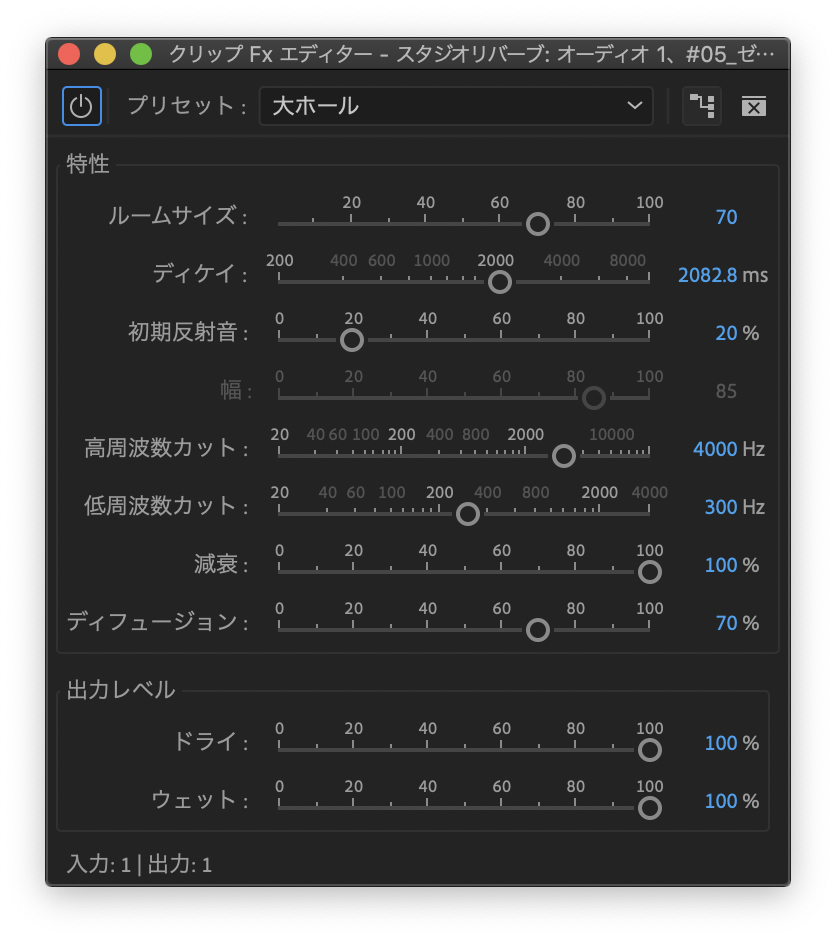
リバーブひとつとってもプレートリバーブ、スプリングリバーブといろいろありますが個人的に好きなホールリバーブがサクッと使えるのはとても便利。
これまでの動画からの改善点
これまでの動画で「やりたかったけどできなかったもの」を洗い出し今回改善に取り組んでみました。
カーテン閉める
前回の撮影ではお日様カンカン照りの日にカーテン全開で撮影。
結果、逆光で明るさが変わりまくりの情緒不安定な動画が出来上がってしまったので、今回はその反省を生かしカーテンを閉めてから撮影を行いました。
音量の統一
プレミア内での音質の調整についてこれまであまりこだわってきませんでしたが、今回はサウンドエンジニアらしくコンプレッサーの仕様にこだわりました。
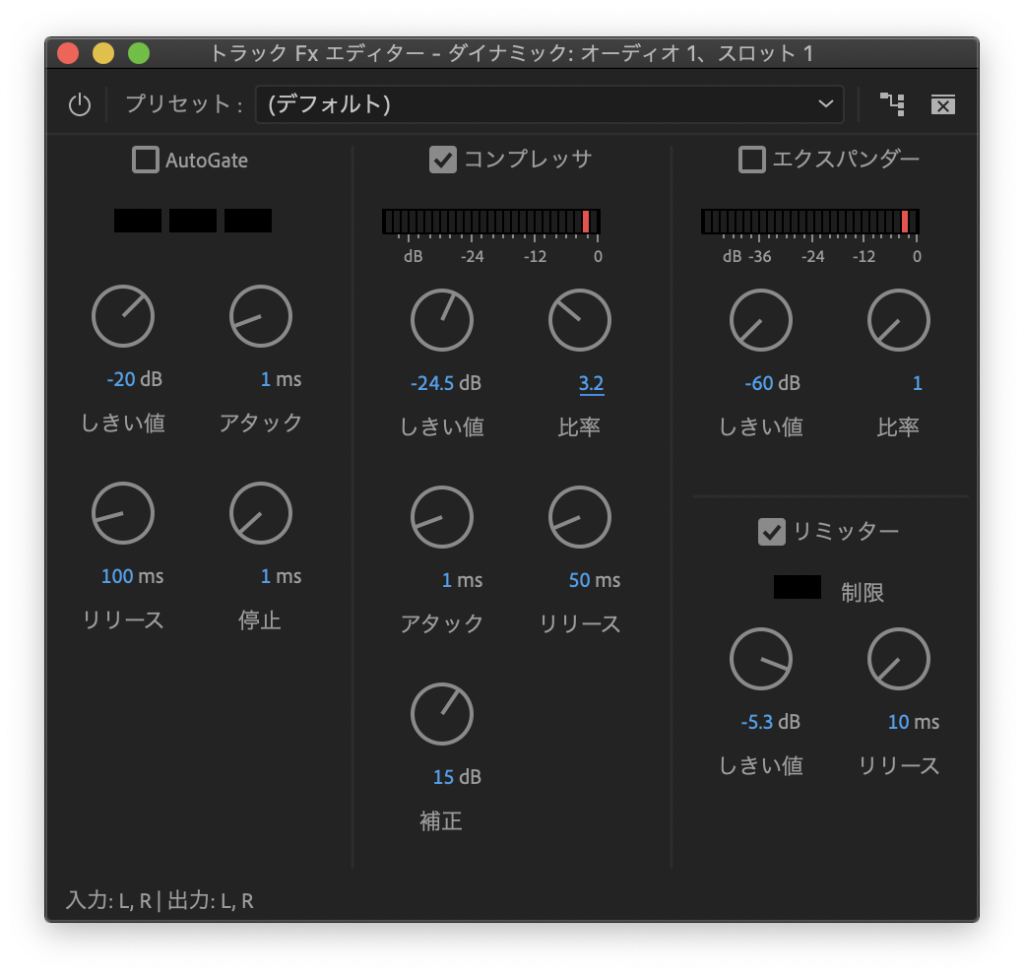
「コンプ感を露骨には感じないがきちんと音量の統一ができている」
という神塩梅を目指しましたが
案の定かけすぎました。
ていうか…コンプかけすぎのパキパキの音声が好きなので、どうしてもナチュラルではなく圧縮思考に走ってしまう。。。
でも確実に以前のものより聞き取りやすいので満足です。
クロマノイズ除去
YouTubeを開始した当初から変わらずiPhone Xで撮影しておりマイクもiPhoneのものなのでやはり環境音が少し気になります。
今回は特定の周波数帯だけを取り除いてくれるクロマノイズ除去を、声そのものに影響を及ばさない範囲で適応させています。

適応させたらちょっといじればかかり具合をとても簡単に設定できてかなり便利。改めてPremiere初期装備の音声系エフェクターは優秀だなと感動。
イコライザーの使用
しかしクロマノイズの除去を行うとやはり少しハイ落ちします。環境音のサンプリングしてリダクションしているので仕方ありません。
どうしてもローミッドが相対的に目立ってしまう印象受けたので、イコライザーを挿し中低域をカットし、モコモコした部分を取り除き、聞きやすい音声を心がけました。
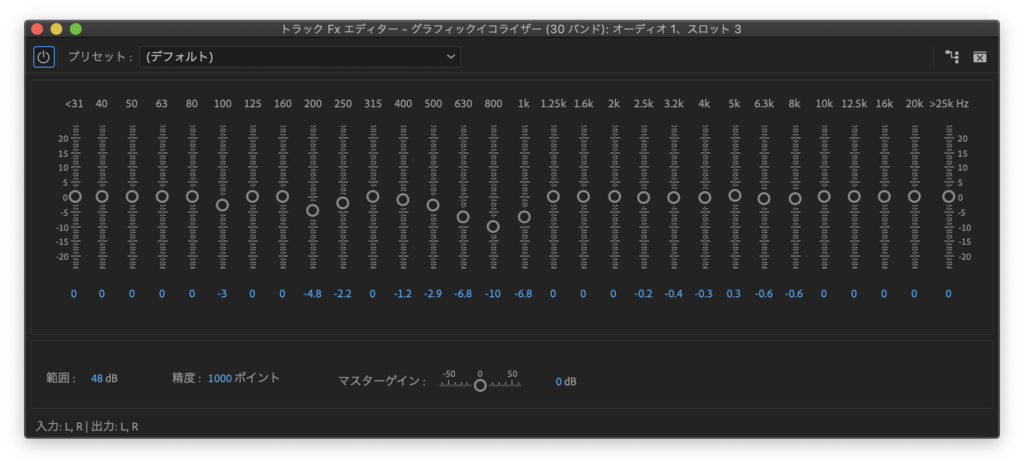
スケールの変化
視聴者に飽きさせないためにスケールをちょこちょこ変えています。
やはり面白い動画を研究しているとこのスケールを結構頻繁に変えているので、部分部分で真似してみました。
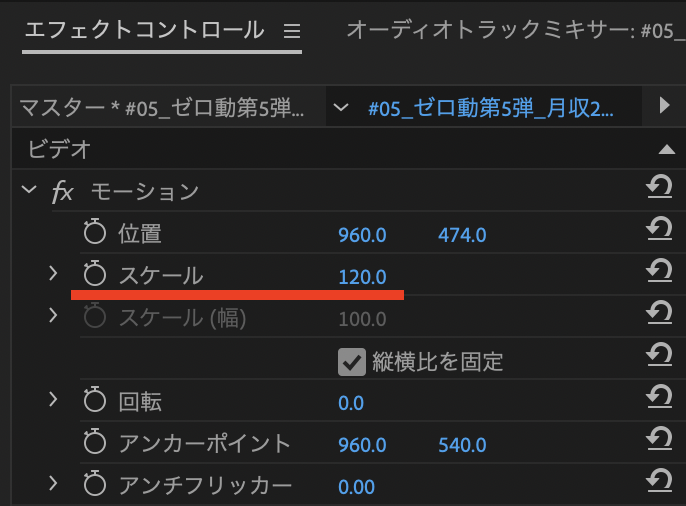
これだけで結構バラエティ感が出て良い感じです。スケールをいじる時は原則的に他の表示物(タイトル・表など)はオフにします。
自分用のプリセットの作成
これまで自分の再現したい動きがコロコロ変わってきたのでプリセットの作成についてはあまり着手してきませんでしたが、
ある程度自分のエフェクトのかけ方にもパターンが見えてきたのでプリセット作成を積極的に行いました。
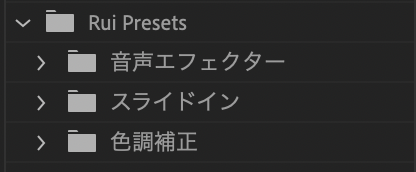
今回の制作における反省点
ローワーサードがショボすぎる
ローワーサードというのは下部画像のような人の名前や役職などを演出と共に表示する↓こういうもの。

興味本位で手を出したローワーサードですが、どうせやるならちゃんとこだわるべきだったなと反省しています。
理想とするものは作れませんでしたが及第点ギリギリのところまで作ってみました。
エンディング画面がひどすぎる
あのですね…
本当はエンディングは作るつもりはなかったんです泣。
ただ、、、
Artlistであまりにも好みの曲が見つかってしまったのでどうしても視聴者の人にサビまで聞いて欲しすぎて無理やり尺を伸ばしてしまいました…。
しかし曲の間を詰めに詰めてもまだ足りません。
真っ黒な画面を放置するわけにはいかないけど、ちゃんと作り込むには時間が足りなすぎる。
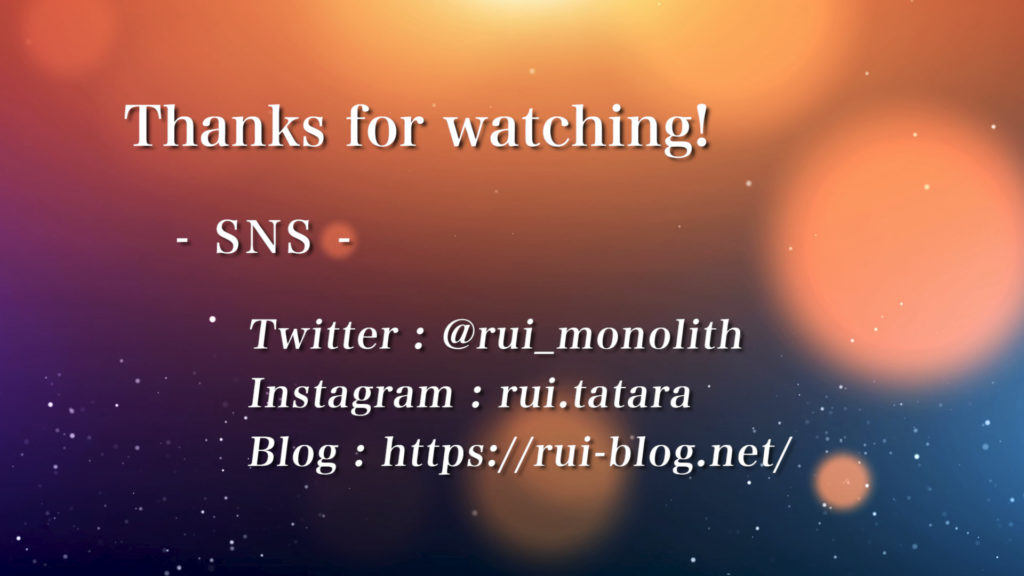
で苦肉の策で出来上がったのがこれ。
文化祭のスタッフロールか!!!
ということでこんな仕様になってしまいましたが、時間を見つけて少しずつ作っていこうと思います…。
まとめ
久しぶりにいわゆる「 YouTubeっぽい編集」をしてみたのですが、やっぱり楽しいです。
広告動画案件で磨いた技術やテクニックを自分の動画に転用することが今回の目標の一つだったので、その点に関しては以前よりも表現の幅が広がったかなとは思います。
それにしても更新ペースが悪すぎるので、もう少しやり方を考えてテンポよくアップロードしていきたいと思います。
ご視聴いただき、ありがとうございました!
次回もよろしくお願いいたします。
それでは!


